
Браузер Opera – один из немногих, кто предлагает встроенный VPN бесплатно и без необходимости устанавливать расширения. Это особенно актуально для пользователей, которым нужен дополнительный уровень приватности или доступ к заблокированным сайтам. Чтобы получить эту функцию, необходимо скачать полную версию браузера с официального сайта.
Перейдите на официальную страницу Opera – https://www.opera.com. Убедитесь, что вы не используете сторонние источники: на неофициальных сайтах часто распространяются изменённые версии с вредоносным кодом. На главной странице нажмите кнопку «Скачать сейчас». Сайт автоматически определит вашу операционную систему и предложит подходящий установщик.
После загрузки файла (.exe для Windows, .dmg для macOS) запустите установку. В процессе установки выберите необходимые параметры или оставьте настройки по умолчанию. После завершения установки откройте браузер и перейдите в меню «Настройки» → «Безопасность». Найдите раздел «VPN» и активируйте переключатель.
После активации VPN в адресной строке появится значок, позволяющий включать и отключать эту функцию вручную. VPN в Opera не требует регистрации, работает без ограничения по времени и не снижает скорость соединения до критических значений при обычном использовании. Это делает браузер удобным решением для повседневного безопасного серфинга и обхода региональных ограничений.
Где найти официальный установщик Opera с поддержкой VPN
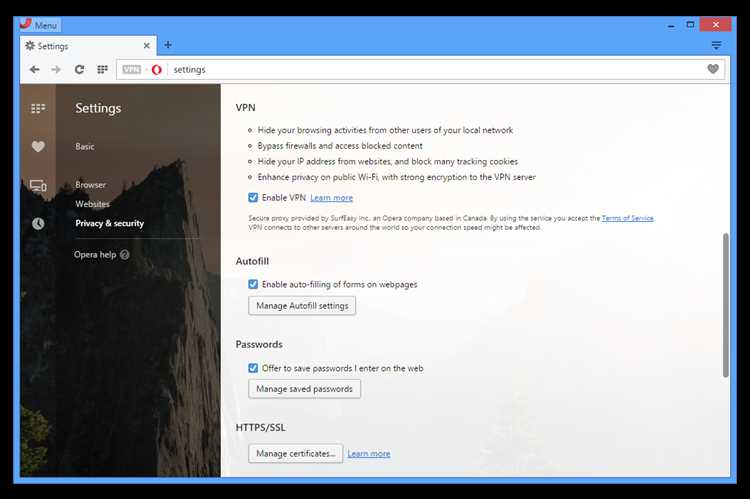
Для того чтобы скачать браузер Opera с встроенным VPN, важно использовать только проверенные источники, чтобы избежать установки фальшивых или небезопасных версий программы.
Официальный установщик Opera с поддержкой VPN доступен исключительно на официальном сайте браузера. Это гарантирует, что вы получите актуальную версию программы, защищенную от вирусов и других угроз.
- Официальный сайт Opera: Перейдите на https://www.opera.com/ru, где на главной странице будет предложена версия с VPN. Убедитесь, что на странице указано, что поддержка VPN включена.
- Ручная проверка VPN в установщике: После скачивания установщика Opera проверьте, что в процессе установки или в настройках браузера доступна опция VPN. Обычно она активируется по умолчанию, но можно проверить её через настройки браузера.
- Для пользователей Windows: Для получения последней версии Opera с VPN посетите раздел для скачивания именно для Windows. На странице будет указан файл для загрузки с поддержкой VPN.
Не рекомендуется скачивать установщик Opera с других сайтов, поскольку это может привести к установке модифицированных версий браузера, которые не поддерживают VPN или содержат вредоносное ПО.
Как выбрать подходящую версию Opera для Windows, macOS или Linux
При выборе версии браузера Opera важно учитывать операционную систему, так как для каждой платформы существуют свои особенности и оптимизации. Вот несколько факторов, которые помогут выбрать подходящую версию.
Для Windows необходимо скачать последнюю стабильную версию браузера, доступную на официальном сайте. Версия для Windows обычно имеет максимальную совместимость с различными версиями этой ОС, начиная с Windows 7. Для более старых версий Windows, например, Windows XP или Vista, Opera может не поддерживать все функции, такие как интеграция с VPN, поэтому рекомендуется использовать старые версии или рассмотреть альтернативы.
Для macOS также доступна версия, оптимизированная для работы с особенностями Apple, включая поддержку темной темы и функции, связанные с экосистемой macOS. Браузер Opera для macOS имеет интеграцию с Finder и полноценную поддержку retina-дисплеев, что делает использование браузера удобным. Для последних версий macOS рекомендуется устанавливать только актуальную версию Opera, чтобы избежать проблем с производительностью.
Linux-версии Opera поддерживают основные дистрибутивы, такие как Ubuntu, Fedora, Debian и другие. Для Linux важно учитывать требования к зависимости библиотек и возможности установки через репозитории. Хотя версия для Linux не поддерживает все функции, доступные в Windows и macOS, она работает стабильно и быстро на большинстве популярных дистрибутивов. Также стоит обратить внимание на наличие поддержки обновлений через пакетные менеджеры.
Перед установкой убедитесь, что ваша операционная система поддерживает актуальную версию браузера. Важно регулярно обновлять браузер, чтобы получать исправления безопасности и новые функции.
Пошаговая инструкция по загрузке установочного файла Opera с сайта разработчика
Для скачивания браузера Opera с встроенным VPN с официального сайта выполните следующие шаги:
1. Откройте веб-браузер и перейдите на официальный сайт Opera по адресу: https://www.opera.com/ru.
2. На главной странице сайта, найдите кнопку «Скачать бесплатно» и нажмите на неё. Это начнёт процесс загрузки установочного файла.
3. Выберите версию браузера, подходящую для вашей операционной системы (Windows, macOS, Linux). На странице автоматически будет предложена версия, соответствующая вашей ОС. Если необходимо, можно выбрать другую платформу, кликнув по ссылке «Скачать для другой платформы».
4. После того как файл будет загружен, найдите его в папке загрузок на вашем компьютере. Файл будет иметь расширение .exe для Windows, .dmg для macOS, или .deb/.rpm для Linux.
5. Дважды щёлкните на загруженный файл, чтобы начать установку. Следуйте инструкциям на экране для завершения установки браузера.
6. После завершения установки запустите браузер Opera. В настройках браузера вы можете активировать встроенный VPN для обеспечения анонимности и безопасности при серфинге в интернете.
Как установить браузер Opera на компьютер без ошибок
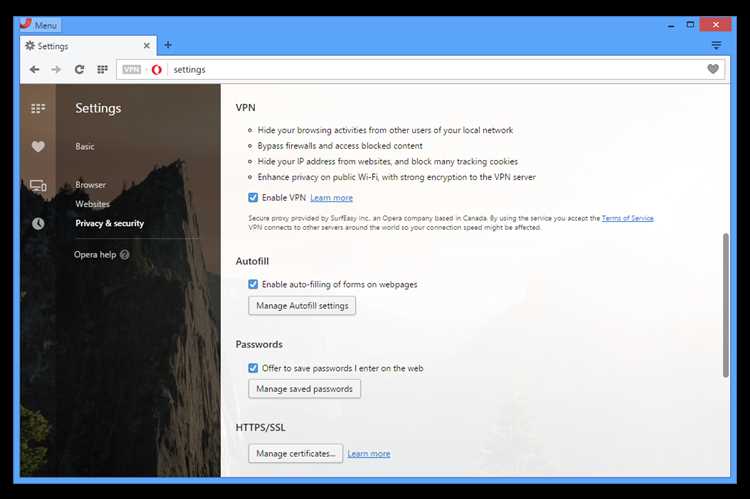
Для установки браузера Opera на компьютер без ошибок важно следовать нескольким ключевым шагам. Это поможет избежать типичных проблем, таких как сбои в процессе установки или несовместимость с операционной системой.
1. Подготовка к установке: Перед началом убедитесь, что на вашем компьютере достаточно свободного места для установки браузера. Операционная система должна быть обновлена до последней версии для корректной работы приложения.
2. Загрузка установочного файла: Перейдите на официальную страницу загрузки браузера Opera (opera.com). Это гарантирует получение актуальной и безопасной версии. Не используйте сторонние источники, чтобы избежать скачивания вредоносных файлов.
3. Запуск установщика: После загрузки запустите установочный файл. Важно, чтобы он был полностью загружен, иначе установка может быть прервана. На момент запуска убедитесь, что антивирусное ПО не блокирует файл. Если вы используете прокси-сервер или VPN, временно отключите их, так как они могут повлиять на скачивание.
4. Выбор параметров установки: Во время установки Opera вам будет предложено выбрать дополнительные опции, такие как импорт данных из других браузеров и настройка Opera как браузера по умолчанию. Выберите нужные параметры в зависимости от ваших предпочтений. Для установки с VPN, выберите соответствующую опцию в меню.
5. Завершение установки: После завершения процесса установки, запустите браузер и выполните базовые настройки. Если во время установки возникли проблемы, перезагрузите компьютер и повторите попытку. Убедитесь, что в вашей операционной системе нет ограничений для запуска программ, загруженных из интернета.
6. Проверка работы браузера: После установки откройте Opera и проверьте ее функциональность. Убедитесь, что встроенный VPN активирован и работает корректно. Для этого можно зайти в настройки и проверить статус VPN-соединения.
Как включить встроенный VPN в настройках браузера Opera
Для активации встроенного VPN в браузере Opera, выполните следующие шаги:
- Откройте браузер Opera.
- Перейдите в меню настроек. Для этого нажмите на значок в виде трех горизонтальных линий в левом верхнем углу или используйте комбинацию клавиш Alt + P.
- В меню настроек выберите раздел Конфиденциальность и безопасность.
- Прокрутите страницу до блока VPN.
- Включите VPN, поставив галочку в поле рядом с опцией Включить VPN.
После включения VPN в адресной строке браузера появится значок VPN. Это означает, что соединение защищено, и ваш IP-адрес скрыт.
Также в настройках можно настроить дополнительные параметры VPN:
- Изменить регион сервера: После активации VPN, в разделе настроек можно выбрать страну для подключения к серверу (например, США, Нидерланды и другие).
- Трафик в VPN: В настройках отображается количество трафика, использованного при подключении к VPN.
VPN в Opera бесплатен, однако его функциональность ограничена. Если вам требуется более широкий выбор серверов или улучшенная защита, рекомендуется рассмотреть использование сторонних сервисов VPN.
Что делать, если встроенный VPN в Opera не работает после установки
Если VPN в Opera не функционирует после установки, возможны несколько причин этого. Рассмотрим действия, которые помогут устранить проблему.
1. Проверьте настройки VPN в Opera. Перейдите в меню браузера, выберите «Настройки» и в разделе «Приватность и безопасность» убедитесь, что функция VPN активирована. Если она выключена, включите её.
2. Убедитесь, что ваша сеть поддерживает использование VPN. В некоторых сетях, например, в корпоративных или образовательных, могут быть ограничения, блокирующие VPN-трафик. Попробуйте подключиться к другой сети или используйте мобильный интернет.
3. Очистите кэш браузера. Иногда поврежденные данные в кэше могут мешать корректной работе встроенного VPN. Для очистки кэша откройте настройки, выберите раздел «Конфиденциальность» и нажмите на «Очистить данные просмотра». Выберите временной диапазон «Все время» и удалите кэш.
4. Проверьте наличие обновлений. Убедитесь, что вы используете последнюю версию Opera. Для этого откройте меню браузера, выберите «О программе» и проверьте наличие доступных обновлений. Устаревшая версия может быть причиной сбоя VPN.
5. Отключите расширения, которые могут блокировать VPN. Некоторые расширения, такие как блокировщики рекламы или антивирусные программы, могут вмешиваться в работу VPN. Отключите все расширения и проверьте, работает ли VPN. Если это помогло, включайте их поочередно, чтобы выявить проблемное расширение.
6. Перезагрузите браузер. Иногда простая перезагрузка Opera может решить проблему с VPN. Закройте браузер, затем откройте его снова и попробуйте подключиться к VPN.
7. Используйте ручное подключение. В случае, если встроенный VPN не работает, можно попробовать подключиться к серверу вручную через сторонний VPN-сервис. Для этого потребуется настроить прокси-серверы в Opera через меню настроек браузера.
Как обновлять браузер Opera и поддерживать работу VPN

Для корректной работы VPN в браузере Opera важно регулярно обновлять сам браузер. Обновления не только обеспечивают новые функции и исправления ошибок, но и улучшают работу VPN-сервиса, повышая безопасность и стабильность соединения.
Обновление Opera происходит автоматически, но для проверки наличия новых версий можно выполнить несколько простых шагов. Откройте меню в верхнем правом углу, выберите «Помощь» и далее «О браузере Opera». Если доступна новая версия, браузер автоматически загрузит обновление и предложит перезапуск.
Чтобы поддерживать правильную работу встроенного VPN, убедитесь, что он включен. Перейдите в настройки Opera, откройте раздел «Конфиденциальность и безопасность» и активируйте опцию «VPN». Включение VPN помогает защитить личные данные и скрыть реальный IP-адрес, улучшая безопасность при серфинге в интернете.
При обновлении браузера важно также удостовериться, что VPN работает корректно. Иногда после обновлений настройки могут сбиваться. Если VPN не активируется, попробуйте перезапустить браузер или выполнить очистку кэша. Для этого откройте настройки, перейдите в «Дополнительно» и выберите «Очистка данных браузера».
Регулярные обновления Opera и проверка настроек VPN обеспечат защиту от возможных уязвимостей и помогут сохранять анонимность в сети.
Вопрос-ответ:
Как скачать браузер Opera с встроенным VPN на компьютер?
Чтобы скачать браузер Opera с VPN, нужно перейти на официальный сайт оператора. Найдите раздел для скачивания и выберите версию для Windows или Mac, в зависимости от вашей операционной системы. После этого просто следуйте инструкциям на экране для установки программы. После завершения установки откройте браузер и активируйте встроенный VPN через настройки, чтобы начать пользоваться им.
Работает ли VPN в браузере Opera бесплатно?
Да, VPN в браузере Opera полностью бесплатный. После установки браузера вам не нужно подписываться на дополнительные платные услуги для использования виртуальной частной сети. Просто включите VPN в настройках и наслаждайтесь безопасным серфингом.
Есть ли ограничения по использованию VPN в браузере Opera?
VPN в браузере Opera имеет несколько ограничений. Он предоставляет доступ к нескольким регионам, но может не поддерживать все страны. Кроме того, Opera VPN ограничивает скорость соединения в зависимости от вашего региона и нагрузок на серверы. Однако для большинства пользователей этого достаточно для безопасного серфинга в интернете.
Можно ли использовать Opera VPN для обхода блокировок сайтов?
Да, Opera VPN позволяет обходить географические ограничения и блокировки сайтов. Если в вашей стране или регионе доступ к определенным ресурсам ограничен, вы можете включить VPN и выбрать сервер в другой стране, чтобы обойти эти блокировки и получить доступ к заблокированным сайтам.
Как отключить VPN в браузере Opera, если он мне не нужен?
Чтобы отключить VPN в браузере Opera, откройте настройки, перейдите в раздел «Безопасность» и просто выключите опцию VPN. После этого виртуальная частная сеть больше не будет активна, и вы сможете серфить без ее использования. Это можно сделать в любой момент, если вы решите больше не пользоваться VPN.






